Atlasot ziņojumu ziņojumu sarakstā, varat skatīt ziņojumu lasīšanas rūtī un piekļūt dažāda veida failu pielikumiem. Varat pielāgot lasīšanas rūts darbību un to, kā tā tiek rādīta, vai arī izslēgt.
Papildus lasīšanas rūts izmantošanas iespējas, kas palīdz ātri apskatīt ziņojumus, varat arī priekšskatīt dažas pirmās rindiņas ziņojumu sarakstā, un varat sadalīt garus ziņojumus, sadalot ziņojuma logu.
Lasīšanas rūts ieslēgšana, izslēgšana vai pārvietošana
Lasīšanas rūts ir ieslēgta pēc noklusējuma. Veiciet vienu no turpmākajām darbībām.
-
Lai izslēgtu lasīšanas rūti: Cilnes Skats grupā Izkārtojums atlasiet Lasīšanas rūts un pēc tam atlasiet Izslēgt.
-
Lai ieslēgtu vai pārvietotu lasīšanas rūti: Cilnes Skats grupā Izkārtojums atlasiet Lasīšanas rūts un pēc tam atlasiet Pa labi vaiApakšā.
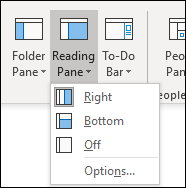
Ja atlasāt Izslēgt, lasīšanas rūts tiek aizvērta tikai mapei, kurā esat programmā. Lai ātri izslēgtu lasīšanas rūti vairākām mapēm, cilnē Skats atlasiet Mainīt skatu >Lietot pašreizējo skatu citām pasta mapēm un pēc tam izvēlieties mapes dialoglodziņā Lietot skatu.
-
Cilnes Skats grupā Izkārtojums atlasiet Lasīšanas rūts un pēc tam atlasiet Opcijas.
-
Lai ieslēgtu šo līdzekli, lasīšanas rūtī atzīmējiet izvēles rūtiņu Atzīmēt vienumus kā lasītus un pēc tam lodziņā Gaidīt n sekundes, pirms atzīmēt vienumu kā lasītu ievadiet skaitli.
Lai izslēgtu šo līdzekli, notīriet izvēles rūtiņu pie Atzīmēt vienumus kā lasītus, skatot lasīšanas rūtī.
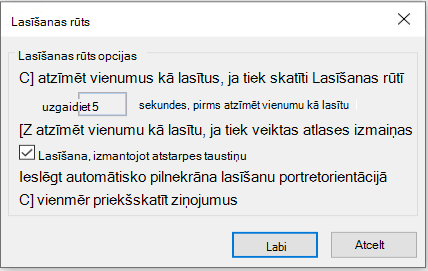
Ieslēdzot "vienmēr priekšskatīt ziņojumus", lasīšanas rūtī tiek parādīts jaunākais ziņojums, kad naviģēs uz citu mapi.
Ja šis līdzeklis ir izslēgts, pirmajā reizē, kad pēc programmas Outlook palaišanas naviģējat uz mapi, navigācijas rūtī tiks parādīts "Atlasīt lasāmo vienumu".
Pēc noklusējuma vienmēr priekšskatījuma ziņojumi ir izslēgti, bet tos var ieslēgt vai izslēgt jebkurā laikā.
-
Cilnes Skats grupā Izkārtojums atlasiet Lasīšanas rūts un pēc tam atlasiet Opcijas.
-
Atzīmējiet vai notīriet izvēles rūtiņu Vienmēr priekšskatīt ziņojumus.
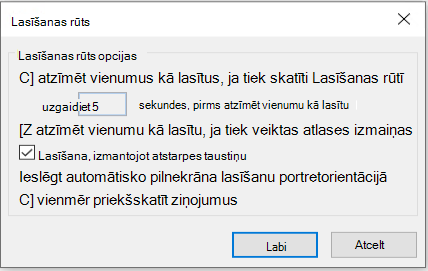
Viena taustiņa lasīšana, izmantojot atstarpes taustiņu, var ātri pārvietoties pa ziņojumiem lasīšanas rūtī. Ikreiz, kad nospiežat atstarpes taustiņu, lasīšanas rūts saturs tiek ritināts vienu lappusi uz leju. Vienuma beigās parādās nākamais nelasītais vienums ziņojumu sarakstā.
Pēc noklusējuma atsevišķa taustiņu lasīšana ir ieslēgta, bet to var ieslēgt vai izslēgt jebkurā laikā.
-
Cilnes Skats grupā Izkārtojums atlasiet Lasīšanas rūts un pēc tam atlasiet Opcijas.
-
Atzīmējiet vai notīriet izvēles rūtiņu Viena taustiņa lasīšana, izmantojot atstarpes taustiņu.
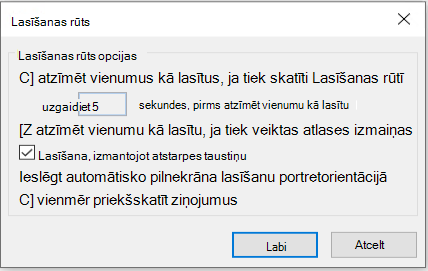
Varat iestatīt pastāvīgu noklusējuma tālummaiņas līmeni. Tālāk ir sniegta detalizēta informācija par veicamām darbībām.
-
Iesūtnē veiciet dubultklikšķi uz ziņojuma, lai to atvērtu savrupā ziņojuma logā.
-
Lentes labajā pusē atlasiet Vienumu

(Ja neredzat Tālummaiņa, labajā pusē atlasiet daudzpunkti "citas komandas" un pēc tam atlasiet Tālummaiņa.)
-
Dialoglodziņā iestatiet procentuālo vērtību.
-
Atlasiet Atcerēties manu preferenci un pēc tam atlasiet Labi.
Pastāv divi veidi, kā īslaicīgi palielināt vai samazināt tālummaiņas līmeni Microsoft Outlook lasīšanas rūtī. Veiciet vienu no turpmākajām darbībām.
-
Izmantojiet tālummaiņas vadīklu Outlook loga apakšdaļā.

-
Ja izmantojat peli ar ritenīša vadīklu, noklikšķiniet lasīšanas rūtī, nospiediet taustiņu CTRL un atritiniet ritenīti. Ritenītis atritēs no jums, saturs tiks palielināts, bet ritenītis ritenītis tiks samazināts.
Piezīme.: Tālummaiņa ietekmē tikai pašreizējo lasīšanas rūts vienumu. Atlasot citu vienumu vai mapi, lasīšanas rūtij tiek atgriezts noklusējuma tālummaiņa 100 procentu apmērā.
Lai ātri skenētu savu iesūtni, izmēģiniet ziņojumu priekšskatījumu, kur varat izvēlēties ziņojumu sarakstā parādīt no vienas līdz trim katra ziņojuma rindiņām līdz ar sūtītāja vārdu un tēmas rindiņu.
Cilnē Skats atlasiet Ziņojuma priekšskatījums un pēc tam izvēlieties opciju.
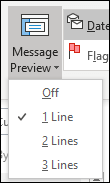
E-pasta ziņojumā, ko lasāt vai sastādāt, varat sadalīt logu horizontāli divās rūtīs. Tas ļauj ritināt katru rūti atsevišķi, lai varētu skatīt divas ziņojuma sadaļas, kuras citādi nevarēja skatīt ekrānā vienlaikus.
-
Ziņojuma atvēršana atsevišķā logā.
-
Nospiediet taustiņu kombināciju Ctrl+Alt+S un pēc tam noklikšķiniet vietā, kur vēlaties horizontālā sadalīšana.
-
Velciet sadalītājjoslu uz to, kur vēlaties. Saturu var ritināt vienā rūtī neatkarīgi no otras rūts.
Lai atgrieztos vienā ziņojumu rūts skatā, velciet sadalītājjoslu uz loga augšdaļu vai apakšdaļu. Varat arī vēlreiz nospiest taustiņu kombināciju Ctrl+Alt+S, lai izslēgtu dalīto skatu.










